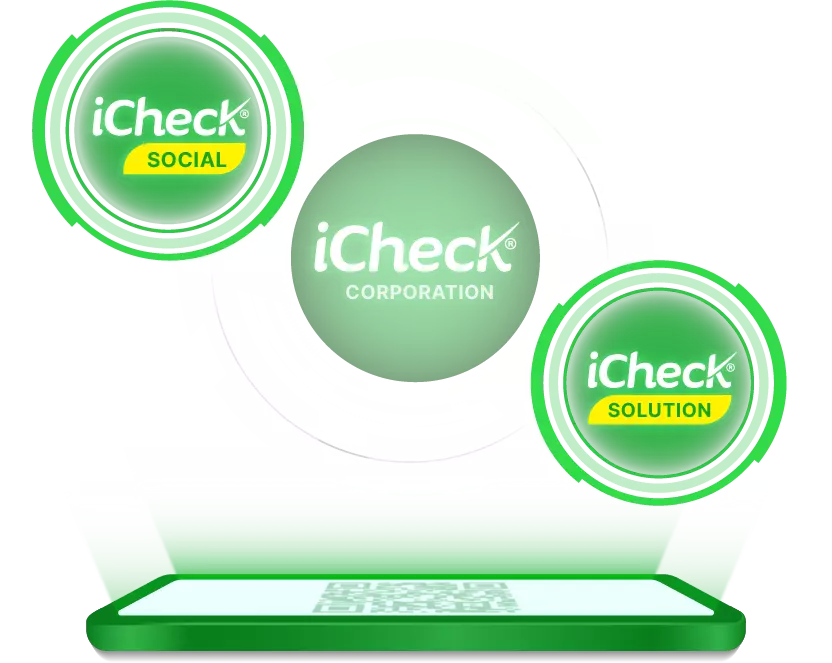Ngày nay mã QR code đang được sử dụng phổ biển trong đời sống và ứng dụng trong mọi lĩnh vực: y tế, giao thông, kinh tế,… Mã QR code được biết đến với tên gọi khác như mã vạch phản ứng nhanh. Chúng ta có thể thấy ở hầu hết các sản phẩm trên thị trường hiện nay đều có sự xuất hiện của QR code trên bao bì sản phẩm, từ đó giúp người tiêu dùng có thể kiểm tra thông tin sản phẩm và phân biệt hàng thật-giả. Nội dung bài viết dưới đây sẽ giúp bạn biết làm thế nào để check mã vạch bằng google. Hy vọng rằng với thông tin của bài viết sẽ giúp bạn giải đáp được những thắc mắc.
QR code được ứng dụng trong cuộc sống là xu thế tất yếu
Thật dễ bắt gặp hình ảnh của mã QR Code xuất hiện ở mọi nơi trong mọi lĩnh vực mọi địa điểm khác nhau. Từ các sản phẩm vật lý đến ngành dịch vụ, từ các cửa hàng tiện lợi hay những trung tâm thương mại cho đến bến xe, bến tàu,.. tất cả đều đang có sự xuất hiện của mã QR code. Chúng đề mang theo những thông điệp, nội dung mà chủ doanh nghiệp muốn truyền tải đến cho khách hàng mục tiêu của mình.
Khi khách hàng QR code đều đưa họ đến đúng thông điệp đã được mã hoá, từ đó giúp giải pháp QR code của doanh nghiệp phát huy được đúng mục đích mà họ muốn truyền tải. Có thể kể đến những ứng dụng cụ thể khi quét QR code như: kiểm tra hàng chính hãng, dễ dàng tham gia những chương trình minigame và nhận vô vàn ưu đãi hấp dẫn, truy cập wifi, thanh toán hoá đơn điện tử, gọi món từ xa mà không cần đến xếp hàng tại quầy, khai báo y tế từ xa, tra cứu lịch trình di chuyển của xe bus,…

Mã QR ứng dụng ở hầu khắp các nơi
Đến thời điểm hiện tại thì có thể khẳng định rằng việc áp dụng mã vạch hay mã QR code đang phát huy rất nhiều công dụng bổ ích và đáp ứng đúng mục đích mà chủ sở hữu muốn truyền tải. Việc ứng dụng này cũng bắt đầu một vài năm trở lại đây nên vẫn còn khá mới lạ với nhiều người về việc tiếp cận chúng và cách sử dụng. Họ vẫn loay hoay và không biết làm thế nào để đọc thông tin trong mã QR code đen trắng với những kẻ sọc kia. Để giúp bạn không bỏ lỡ những thông tin thì ngay bây giờ chúng tui sẽ hướng dẫn bạn 3 cách check mã vạch bằng Google và quét QR code nhanh chóng đơn giản và nhanh chóng nhất bằng chorm để bạn tham khảo.
>> Tạo QR Code cho sản phẩm tại đây
Làm thế nào để check mã vạch bằng Google ?
Cách 1: Check mã vạch bằng Google Chrome tại điện thoại iPhone/ Android
Với việc sử dụng thiết bị điện thoại để check mã thì bạn hãy làm theo nhưng thao tác dưới đây nhé:
Bước 1: Việc đầu tiên bạn cần thao tác khi muốn check được mã vạch đó là chúng ta phải tải và cập nhật phiên bản update mới nhất của Chorm tại CH-Play đối với thiết bị Android và App Store đối với Iphone.
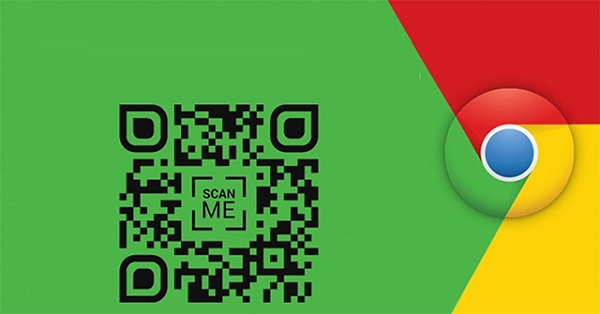
Bước 2: Chúng ta sẽ thực hiện 1 trong 2 cách dưới đây để thực hiện thao tác check mã QR Code.
+ Cách 1: Đối với những khách hàng đang sử dụng thiết bị di động có tính năng 3D Touch-đây là tính năng cảm ứng với dòng điện thoại iPhone và với thiết bị iPhone 6S trở lên, lúc này bạn hãy thao tác và ấn vào biểu tượng Chorm trên màn hình đợi trình đơn hiển thị. Trên màn hình giao diện lúc nào sẽ hiện ra 5 lựa chọn, bạn ấn vào mục “Scan QR Code” để bắt đầu việc check mã.
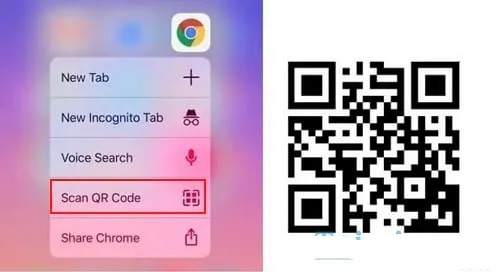
+ Cách 2: Trong trường hợp thiết bị di động của bạn không có tính năng cảm ứng hay còn gọi là tính năng 3D Touch như điện thoại iPhone thì bạn đừng hoang mang, vẫn sẽ có cách giúp bạn dễ dàng check mã vạch. Lúc này bạn hãy sử dụng Chromes Spotlight và mở chức năng check mã QR code một cách dễ dàng.
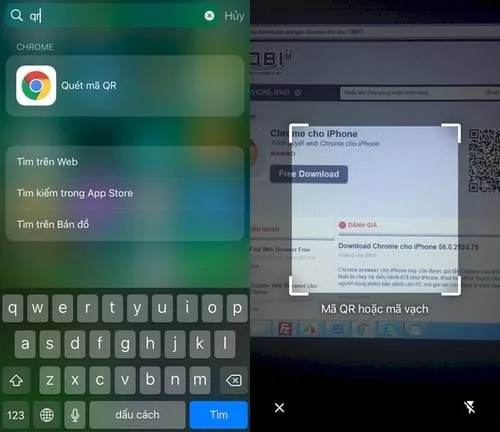
Khi bạn sử dụng cách 2 này thì hãy thao tác như sau, bạn hãy vuốt màn hình theo chiều từ trên xuống dưới hoặc bạn có thể trượt từ phải qua trái để có thể mở ra giao diện màn hình tìm kiếm Spotlight. Lúc này giao diện của thanh tìm kiếm có biểu tượng kíp lúp đã xuất hiện, bạn hãy gõ cụm từ “QR”, sau đó bạn sẽ thấy tính năng quét mã sẽ xuất hiện ngay lập tức, việc tiếp theo bạn cần thao tác là bấm chọn rồi check mã. Thật dễ dàng và nhanh chóng bạn có thể đọc được nội dung bên trong QR code rồi đúng không?!
Bước 3: Nếu như đây là lần đầu tiên bạn thao tác check mã QR bằng Chorm thì bạn lưu ý thông tin sau. Lúc này trên điện thoại của bạn sẽ hiển thị hộp lựa chọn của nội dung “Cho phép Chorm truy cập vào máy ảnh hay không”, bạn hãy ấn nút “OK” để cho phép ứng truy cập và sử dụng camera để hỗ trợ cho việc check mã vạch.
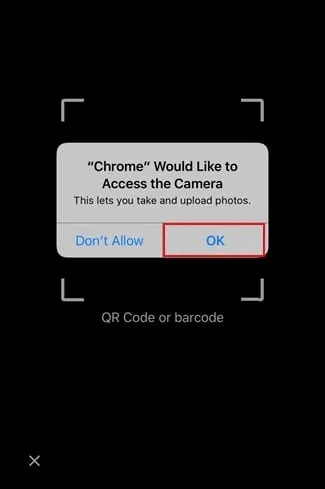
Bước 4: Sau khi đã thao tác đủ những bước tìm kiếm và cài đặt trên giờ sẽ đến bước check mã. Để check dễ dàng và nhanh chóng, bạn phải đặt điện thoại sao cho khớp với 4 góc của mã QR mà bạn muốn quét. Làm sao để giữ cho di động của bạn không rung lắc quá nhiều sẽ dẫn đến việc đọc thông tin bị chậm và tốn nhiều thời gian để thao tác lại. Việc đưa mã QR code vào khung quét càng khớp thì thông tin được trả về sẽ càng nhanh chóng. Bạn hãy tham khảo hình bên dưới để biết cách đặt điện thoại sao cho chính xác nhất.
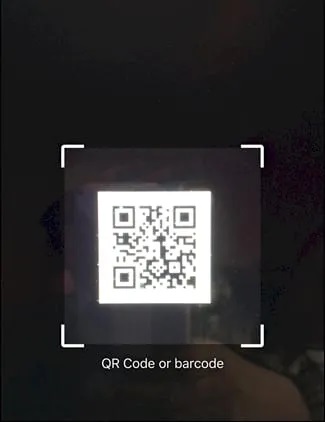
Bước 5: Khi bạn đã check mã thành công thì kết quả trả về sẽ là thông điệp, nội dung mà chủ sở hữu muốn truyền tải khi đưa vào QR code, nó sẽ được hiển thị ngay lập tức, thông thường chỉ mất thời gian là khoảng 3s.
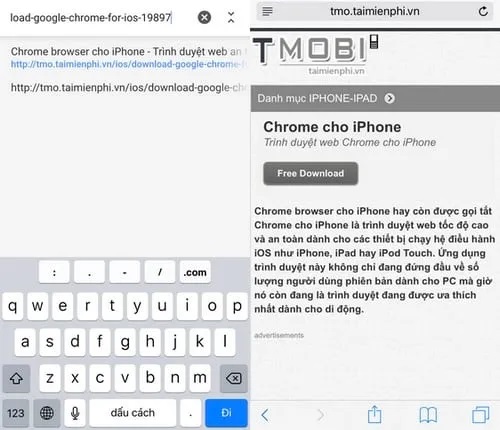
>> Xem thêm: iCheck Loyalty – Đột phá trong hoạt động chăm sóc khách hàng bằng Mã QR Code
Cách 2: Check mã QR bằng Google Chrome trên máy tính (PC)
Không chỉ có thể check bằng điện thoại đi động, thậm chí bạn có thể trải nghiêm check mã QR ngay trên thiết bị máy tính của bạn với thao tác rất đơn giản:
Bước 1: Nếu như bạn muốn check mã QR bằng PC thì việc đầu tiên đó là bạn cần cài đặt tiện ích quét mã QR Code chuyên dụng là Generator and Reader.
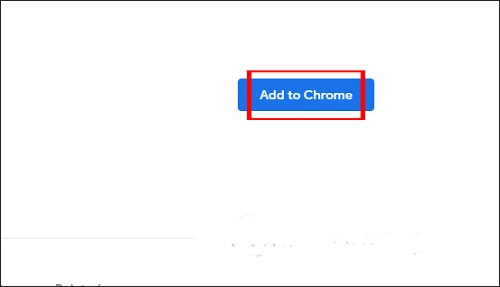
Bước 2: Việc cài đặt tiện ích đã hoàn tất thì tiếp theo bạn thao tác bấm chuột phải vào mã QR code mà bạn muốn check, tiếp theo hãy lựa chọn tiện ích “Generator and Reader” và bấm tiếp vào “Scan QR Code”. Bạn có thể tham khảo hình ảnh bên dưới để hiểu rõ hơn về cách thao tác này.
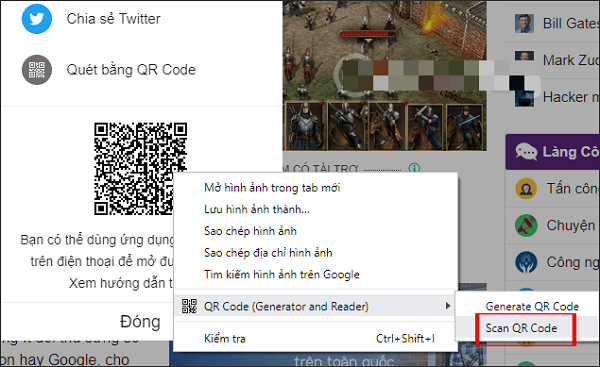
Bước 3: Check mã thành công thì giao diện tiếp theo sẽ cho bạn thấy được nội dung bên trong mã QR code đã được gắn vào. Nếu như là link website thì sẽ chuyển đến trang có chứa link đó, nếu là nội dung sản phẩm sẽ hiển thị thông tin chi tiết về sản phẩm, doanh nghiệp,…
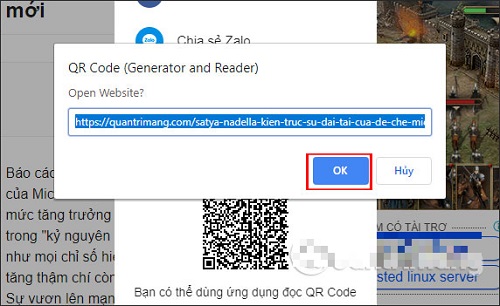
Cách 3: Check mã QR bằng Google Lens
Có thể thấy đây là ứng dụng được rất nhiều người sử dụng. Trên các thiết bị di động thông minh thì Google Lens được tích hợp trong google hình ảnh, chúng giúp camera nhận biết được dữ liệu liên quan. Chính vì vậy việc check mã bằng ứng dụng này sẽ cực kỳ hữu ích và nhanh chóng.
Bước đầu tiên bạn hãy mở máy ảnh tại điện thoại di động, sau đó chọn biểu tượng quét mã bên trái của nút chụp ảnh. Giao diện sau khi ấn biểu tượng này sẽ là máy đọc QR sẽ xuất hiện, tiếp theo bạn đưa mã QR code vào khung máy điện thoại (Tương tự như cách 2). Nội dung được trả về sẽ là thông tin được doanh nghiệp hay những chủ sở hữu đã gắn cho QR code. Lúc này bạn có thể trải nghiệm và tìm hiểu thông tin đó một cách dễ dàng và chủ động ngay trên chiếc điện thoại của mình.
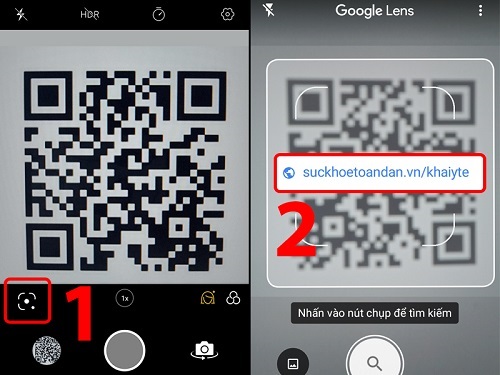
Kết luận
Bài viết trên chúng tôi đã đưa đến cho bạn được 3 cách check mã vạch bằng Google rất nhanh chóng và dễ dàng thao tác. Bây giờ bạn có thể tự tin check mã Qr, check mã vạch để không bỏ lỡ thông tin hấp dẫn và thú vị được gắn vào nó. Bạn hãy chia sẻ điều bổ ích này cho bạn bè, người thân xung quanh mình để chúng ta cùng nhau bắt kịp công nghệ, bắt kịp xu thế của toàn cầu trong thời kỳ xã hội công nghệ số này nhé.
Nguồn: https://icheckcorporation.vn/
Nếu có bất kỳ thắc mắc nào, vui lòng liên hệ để được hỗ trợ
– Hotline: 0911 719 969
– Email: tuandq@icheck.com.vn
– Fanpage: https//www.facebook.com/iCheckcorporation.vn
– Website: https://icheckcorporation.vn/